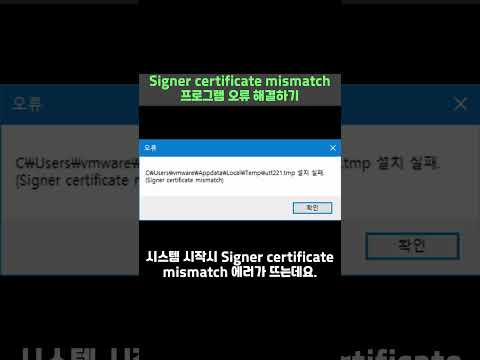Ако често работите с команден ред или PowerShell, може да се наложи да копирате файлове от или на външно устройство, както и многократно, може да се наложи да изведете дисковете в прозореца на конзолата. В тази публикация ще ви покажем как можете да изброите устройства с помощта на команден ред или PowerShell в Windows 10/8/7.
Списък на устройства, използващи команден ред
Ако трябва просто да изброите устройствата, можете да ги използвате WMIC, Windows Management Instrumentation (WMI) е инфраструктурата за управление на данни и операции на базирани на Windows операционни системи.
Отворете командния ред и въведете следната команда:
wmic logicaldisk get name
Натиснете Enter и ще видите списъка с устройства.
Можете да използвате и следния параметър:
wmic logicaldisk get caption

wmic logicaldisk get deviceid, volumename, description
Windows също така включва допълнителен инструмент за команден ред за управление на файлове, системи и дискове Fsutil, Тази помощна програма ви помага да изтриете файлове, да промените краткото име на файл, да намерите файлове по SID (Security Identifier) и да изпълнявате други сложни задачи. Можете също така да използвате fsutil за показване на устройства. Използвайте следната команда:
fsutil fsinfo drives
Той ще покаже и картирани дискове.
Можете също така да използвате Diskpart за да получите списък с устройства заедно с още някои подробности. Помощната програма Diskpart може да направи всичко, което може да направи конзолата за управление на дискове и още! Това е безценно за писатели на сценарии или за всеки, който просто предпочита да работи в командния ред.
Отворете CMD и тип Diskpart, След това използвайте следната команда:
list volume

Списък на устройства, използващи PowerShell
За да покажете устройства, използващи PowerShell, въведете PowerShell в същия прозорец CMD и натиснете Enter. Това ще отвори прозорец PowerShell.
Сега използвайте следната команда:
get-psdrive -psprovider filesystem

Надявам се това да помогне.
Сега вижте как можете да получите списък на всички драйвери на устройства с помощта на команден ред.